4 façons de transférer des données vers un nouvel iPhone après la configuration

Écrit par Caroline Laurent |

« Bonjour, je viens d'acheter un iPhone 16 et d'effectuer sa configuration. Mais malheureusement, j'ai oublié de transférer les données de mon ancien iPhone vers l'iPhone 16. Y a-t-il un moyen de transférer les données vers le nouvel iPhone après la configuration ? Merci de m'aider. »
Alors, vous venez d'obtenir un nouvel iPhone et vous avez terminé sa configuration mais vous avez oublié de transférer les données de votre ancien iPhone vers votre nouvel iPhone. Ne paniquez pas ; cela pourrait arriver à n'importe qui, mais votre priorité doit être de trouver des solutions pour transférer vos données vers le nouvel iPhone.
Si vous vous demandez comment transférer des données vers un nouvel iPhone après la configuration, vous êtes au bon endroit pour trouver des solutions à ce problème. Ce guide va vous présenter les meilleures méthodes pour transférer des données vers un nouvel iPhone après la configuration, sans stress.
Existe-t-il une méthode officielle pour transférer des données vers un nouvel iPhone après la configuration ?
Malheureusement, Apple ne propose pas de méthode officielle pour transférer des données vers un nouvel iPhone après la configuration. Les seuls moyens de transférer des données d'un ancien iPhone vers un nouvel iPhone consistent à restaurer à partir d'une sauvegarde iCloud, à restaurer à partir d'une sauvegarde sur un ordinateur ou via Démarrage rapide, et tout cela n'est possible qu'au moment de la configuration de l'iPhone.
Pour transférer des données entre iPhones après la configuration, vous avez besoin de l'aide d'un outil de transfert de données avancé. Cependant, le problème réside dans le fait que tous les logiciels de transfert de données en ligne ne permettent pas de transférer rapidement des données entre iPhones. C'est pourquoi nous avons recherché des outils de transfert de données et avons déniché le meilleur outil du marché pour vous aider à transférer des données vers votre iPhone après la configuration, en toute simplicité. Poursuivez votre lecture.
[Meilleure méthode] Comment transférer des données d'un iPhone à un autre après la configuration sans ordinateur
Si vous n'avez pas accès à un PC, ne vous inquiétez pas, MobileTrans vous couvre également avec une application compatible pouvant être installée depuis l'App Store pour transférer des données vers un nouvel iPhone après la configuration. Cependant, vous aurez besoin d'un câble USB lightning pour connecter les deux appareils afin d'utiliser l'application MobileTrans pour transférer les données entre les iPhones après la configuration. De plus, l'application ne compromet pas les données existantes du téléphone.
Vous pouvez transférer les types de données suivants d'iPhone à iPhone en utilisant l'application MobileTrans.
Photos, Vidéos, Musique, Contacts, Fichiers, Calendriers
Suivez les étapes illustrées ci-dessous pour transférer des données vers un nouvel iPhone après la configuration :
Étape 1 : Téléchargez et installez l'application MobileTrans sur les deux iPhones entre lesquels vous souhaitez transférer les données.
Étape 2 : Démarrez l'application MobileTrans et confirmez la direction du transfert.
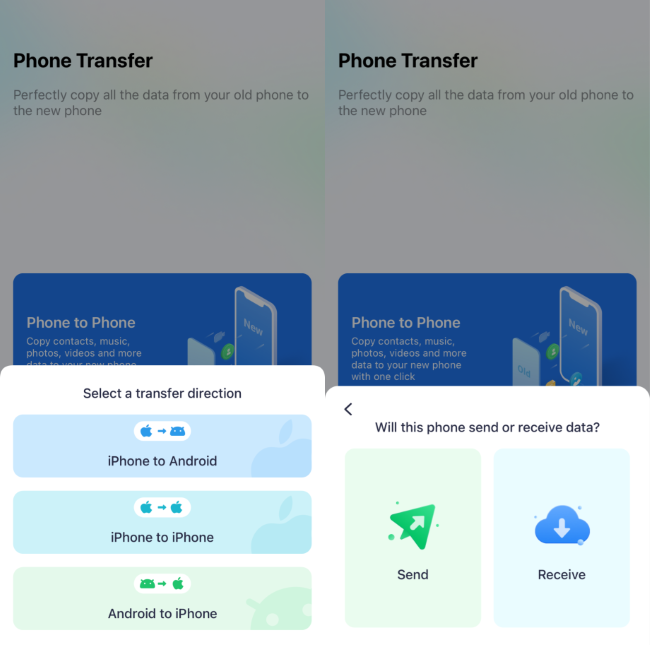
Étape 3 : Sélectionnez le type de données que vous souhaitez transférer vers votre nouvel iPhone depuis l'ancien iPhone.
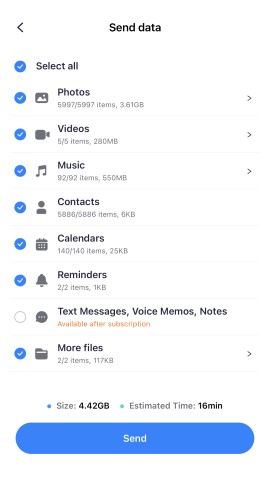
Étape 4 : Deux options vous seront proposées pour connecter vos appareils. Vous pouvez soit utiliser un code QR, soit iCloud. Pour cette opération, vous devez utiliser l'option code QR.
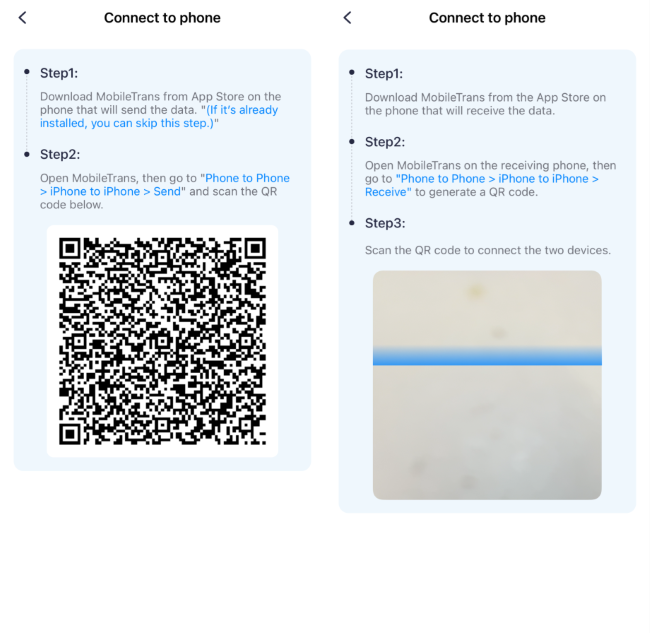
Étape 5 : Une fois que vous aurez jumelé les deux appareils, le transfert des données commencera. Il vous suffit d'attendre quelques minutes pour que cela se termine.

Avantages
- Transfert de données sans PC.
- Conservez les données existantes sur le nouvel iPhone.
- Partage de fichiers à distance.
Inconvénients
- Ne prend en charge que des données limitées telles que les photos, les vidéos, la musique, les contacts, les fichiers et les calendriers.
Transférer des données vers un nouvel iPhone après la configuration via la réinitialisation d'usine
Vous pouvez transférer des données de votre ancien iPhone vers votre nouvel iPhone même après le processus de configuration. Voici les étapes à suivre :
- Connectez les deux iPhone à une source d'alimentation et assurez-vous qu'ils sont proches l'un de l'autre.
- Sur votre nouvel iPhone, si vous ne voulez pas perdre les données de votre nouveau téléphone, sauvegardez-les d'abord sur iCloud. Allez ensuite dans « Réglages » > « Général » > « Réinitialiser » > « Effacer contenu et réglages ».
- Suivez les instructions à l'écran pour effacer votre nouvel iPhone.
- Une fois le processus d'effacement terminé, votre nouvel iPhone redémarrera et affichera l'écran « Bonjour ».
- Suivez les instructions à l'écran jusqu'à ce que vous atteigniez l'écran « Apps et données ».
- Sélectionnez « Restaurer à partir d'une sauvegarde iCloud » et saisissez votre compte iCloud.
- Choisissez la sauvegarde la plus récente de votre ancien iPhone et attendez la fin du processus de transfert.
- Une fois le transfert terminé, votre nouvel iPhone redémarrera et affichera vos anciennes données.
Si votre ancien iPhone fonctionne sous iOS 11 ou version ultérieure :
1. Placez votre ancien iPhone à proximité de votre nouvel iPhone pour voir l'écran de démarrage rapide sur votre ancien iPhone. Utilisez votre identifiant Apple pour configurer votre nouvel iPhone, touchez Continuer si l'identifiant Apple est correct, puis suivez les étapes à l'écran pour terminer la configuration.
2. Vous pouvez ensuite restaurer la sauvegarde iCloud en sélectionnant Télécharger depuis iCloud. Si votre ancien iPhone fonctionne sous iOS 12.4 ou version ultérieure, vous pouvez également transférer directement les données de l'ancien iPhone en choisissant Transférer depuis l'iPhone.

Veuillez noter que ce processus peut prendre un certain temps, selon la taille de votre sauvegarde et la vitesse de votre connexion Internet.
Comment transférer tout d'un iPhone à un autre après la configuration à l'aide d'un PC
Le meilleur outil pour transférer des données d'iPhone à iPhone après la configuration est MobileTrans de Wondershare. Cet outil prend en charge le transfert de données rapide et fluide entre iPhones après la configuration. De plus, il effectuera l'opération de transfert sans compromettre les données existantes de votre appareil.
MobileTrans peut transférer presque tous les types de données iPhone, allant des données WhatsApp, vidéos, photos, contacts, SMS, et plus encore, que ce soit en grande ou petite taille, sans ralentissement. Avec MobileTrans, vous contrôlez totalement les données transférées vers votre nouvel iPhone, car il vous permet d'effectuer un transfert sélectif des données sans difficulté.
Voici les types de données que vous pouvez transférer avec MobileTrans :
Photos, Musique, Vidéos, Calendrier, Favoris, Contacts, Messages texte, Mémos vocaux, Liste noire de contacts, Messagerie vocale, Sonnerie, Alarme, Rappels, Messages et fichiers médias WhatsApp
MobileTrans - Transfert de téléphone
- • Transférez efficacement des données entre des iPhones avec des identifiants Apple différents
- • N'affecte pas les données existantes.
- • Transfert de données entre plus de 6000 appareils mobiles.
- • Il prend en charge la meilleure protection de la confidentialité des données.
- • Transférez les données rapidement et sans encombre.

 4.5/5 Excellent
4.5/5 Excellent
ou Essayez gratuit notre application MobileTrans sur mobile >>>
Étape 1 : Installez le logiciel MobileTrans sur votre ordinateur et lancez-le.
Étape 2 : Cliquez sur Transfert de téléphone en haut de l'interface principale, puis choisissez Téléphone à téléphone et connectez les deux iPhones à l'ordinateur à l'aide d'un câble USB.

Étape 3 : Une fois que MobileTrans détecte les deux appareils, il affichera l'un comme Source et l'autre comme Destination. Assurez-vous que l'iPhone depuis lequel vous envoyez les données est la Source, tandis que l'iPhone de réception est la Destination.

- Sélectionnez les données que vous souhaitez transférer vers le nouvel iPhone. Ensuite, cliquez sur Démarrer pour lancer le transfert de données.
Étape 4 : Ne déconnectez pas les iPhones tant que l'opération de transfert n'est pas terminée.

Vous pouvez également transférer les données WhatsApp avec MobileTrans :
Étape 1 : Cliquez sur Transfert WhatsApp en haut, choisissez Transfert WhatsApp et connectez les deux téléphones à l'ordinateur à l'aide d'un câble USB.

Étape 2 : Sélectionnez le type de données que vous souhaitez transférer et cliquez sur « Démarrer ».

Étape 3 : Patientez un instant et le transfert sera terminé.

Avantages
- Transfert plus rapide.
- Aucune connexion internet n'est requise.
- Facile à utiliser.
- Pas besoin de réinitialiser le nouvel appareil aux paramètres d'usine.
- Prend en charge le transfert de données WhatsApp.
Inconvénients
- Nécessite une opération sur PC Windows ou Mac.
FAQ
1. Comment transférer des applications vers le nouvel iPhone après la configuration ?
La meilleure façon de transférer des applications de votre ancien iPhone vers votre nouvel iPhone après la configuration est de les télécharger directement depuis l'App Store. En effet, Apple garde une trace de toutes les applications téléchargées sur l'App Store par les utilisateurs, ce qui les rend facilement accessibles lorsqu'ils passent à un nouvel appareil iOS. Il vous suffit d'utiliser le même identifiant Apple sur l'ancien et le nouvel iPhone.
Le processus est expliqué ci-dessous :
- Ouvrez l'App Store sur votre nouvel iPhone et utilisez la boîte de recherche pour trouver l'application que vous souhaitez transférer depuis votre ancien iPhone.
- Une fois que vous avez trouvé l'application, vous devriez voir une icône de nuage à côté. Cela indique que vous avez déjà installé l'application par le passé. Il suffit d'appuyer sur l'icône de nuage pour installer l'application sur votre nouvel iPhone.

Vous devez répéter le processus pour chaque application que vous souhaitez transférer.
2. Comment transférer des données vers un nouvel iPhone après la configuration depuis Android ?
La seule façon de transférer des données vers un nouvel iPhone après la configuration est d'utiliser MobileTrans, car d'autres méthodes de transfert comme Move to iOS, la restauration de sauvegarde iCloud et d'autres ne peuvent être utilisées que pendant la configuration.
Conclusion
Puisqu'Apple n'a pas fourni de méthode officielle pour transférer des données vers l'iPhone après la configuration, il peut être difficile de transférer des données de l'ancien iPhone vers le nouvel iPhone après la configuration. Cependant, avec les méthodes de transfert présentées dans l'article ci-dessus, vous n'avez plus à vous soucier du transfert de données vers le nouvel iPhone après la configuration. MobileTrans fait le travail mieux que ce que vous pouvez imaginer.
ou Essayez gratuit notre application MobileTrans sur mobile >>>
Nouvelles tendances
Articles d'actualité
Toutes les catégories





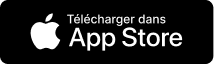



Caroline Laurent
staff Éditeur